Kuidas muuta MS Wordi dokumendis üks leht horisontaalseks
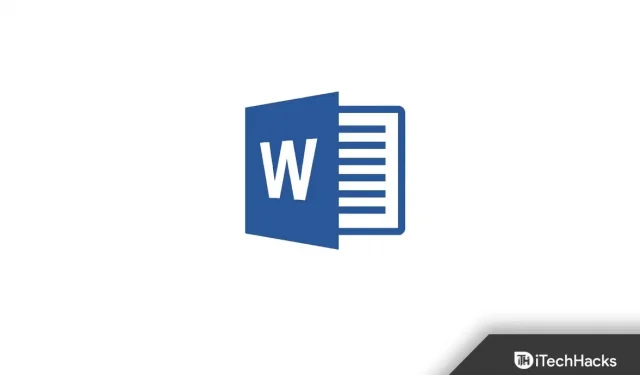
Microsoft Word on Windowsi kasutajatele mugav dokumendiredaktor. Kui kasutate Windowsi arvutit, saate kõigi dokumentidega seotud töö jaoks kasutada Microsoft Office’i komplekti. Kui loote Wordis uue dokumendi, määratakse lehe orientatsioon automaatselt vertikaalseks.
Teksti redigeerimiseks sobib kõige paremini portree lehekülje orientatsioon, kuid Wordi dokumenti piltide või graafika lisamisel valib enamik inimesi rõhtpaigutusrežiimi.
Niisiis, kuidas saate Wordis teha ainult ühe maastikulehe? No see polegi nii raske ülesanne. Selles artiklis käsitleme Wordis ühelehelise maastiku loomise samm-sammult protsessi.
Tehke MS Wordi dokumendis üks leht horisontaalpaigutuses
Tekstiga töötades saate alati valida portree orientatsiooni, kuid kui teil on vaja lisada pilte ja graafikat, peate valima horisontaalse orientatsiooni. Wordis ainult ühe lehe rõhtpaigutamiseks tehke järgmist.
- Avage Wordi dokument, millega töötate. Pärast MS Wordi dokumendi avamist asetage kursor lehe ülaossa kohta, kus soovite selle horisontaalpaigutusse muuta.
- Kui kursor asub lehe ülaosas, klõpsake lindiribal valikut Paigutus .

- Järgmisena klõpsake suvandit Katsed ja seejärel jaotises Jaotise leht valikut Järgmine leht.
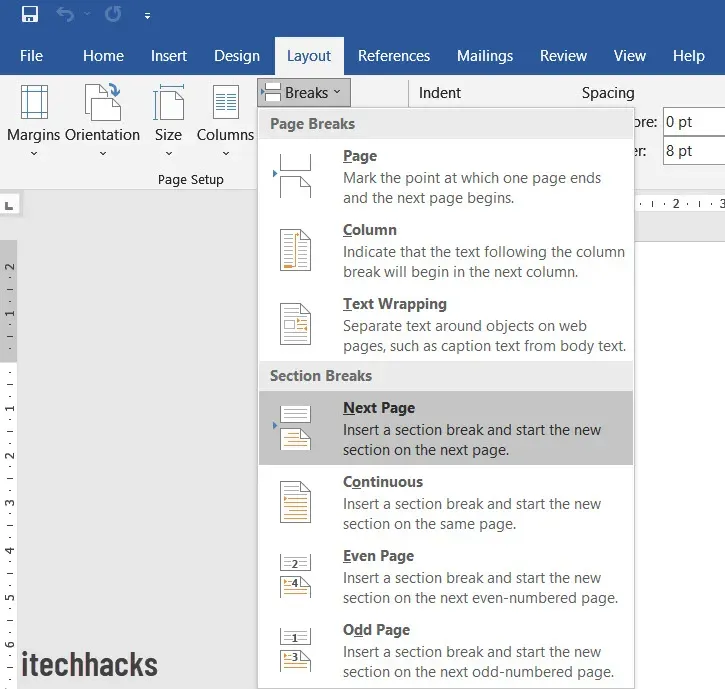
- Nüüd valige menüüst Layout suvand Orientation ja klõpsake nuppu Landscape. See pöörab praeguse lehe ja kõik lehed enne seda horisontaalrežiimi.
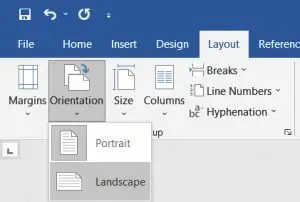
- Järgmisena peate pöörama kõik ülejäänud lehed vertikaalsesse asendisse. Selleks minge järgmisele lehele ja asetage kursor selle algusesse.
- Klõpsake lindimenüüs uuesti valikut Paigutus.
- Klõpsake nuppu Breaks ja seejärel nuppu Järgmine leht .
- Pärast seda klõpsake nuppu “Orientatsioon” ja seejärel “Portree”.
- See muudab teiste lehtede orientatsiooni vertikaalseks.
Looge Wordis konkreetne tekstialbum
Kui soovite Wordis luua konkreetse tekstimaastiku, saate seda ka teha. Selleks järgige alltoodud samme.
- Avage Wordi dokument ja valige tekst, mida soovite horisontaalpaigutada.
- Minge jaotisse “Paigutused ” ja klõpsake nuppu “Väljad” .
- Seejärel klõpsake menüü allosas valikut „ Kohandatud väljad “.
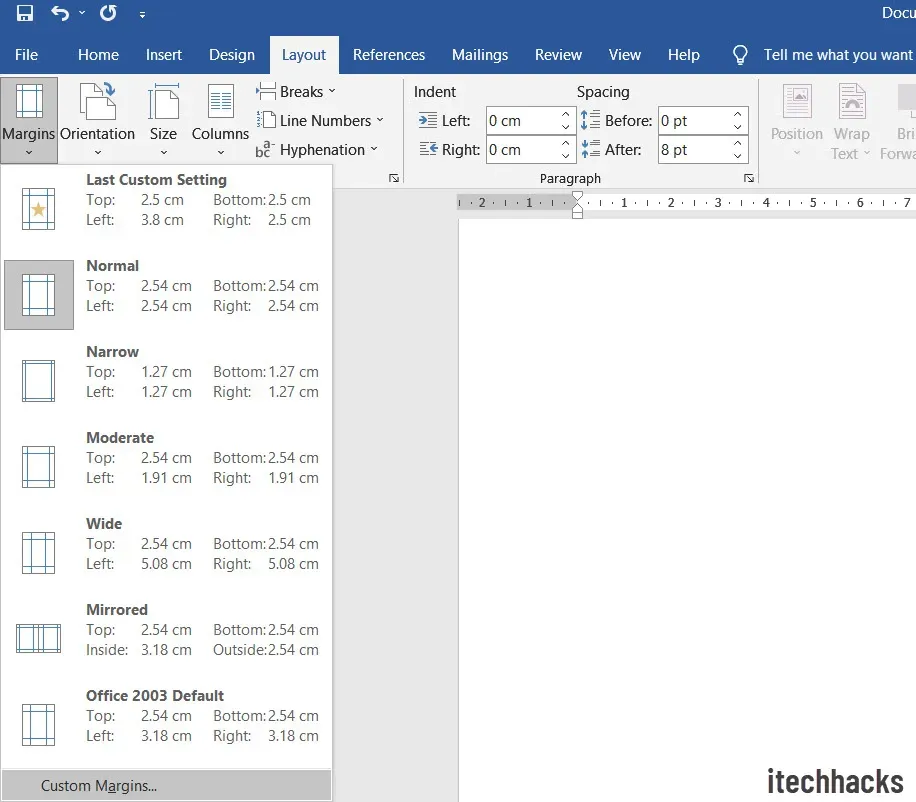
- Valige aknas Lehekülje häälestus jaotise Veerised jaotises Orientatsioon suvand Landscape .
- Klõpsake kasti Rakenda kõrval olevat rippmenüüd ja valige suvand Valitud tekst.
- Muudatuste kinnitamiseks klõpsake nuppu OK .
- See teisendab konkreetse teksti Wordis horisontaalrežiimi.
Lõpusõnad
Nii saate Wordis teha üheleheküljelise albumi. Arutasime ka konkreetse tekstimaastiku loomist Wordi dokumendis. Ülaltoodud samme järgides saate Wordi suunda hõlpsalt muuta.



Lisa kommentaar